Cómo cambiar los tamaños de una tabla en Word - Fácil y rápido
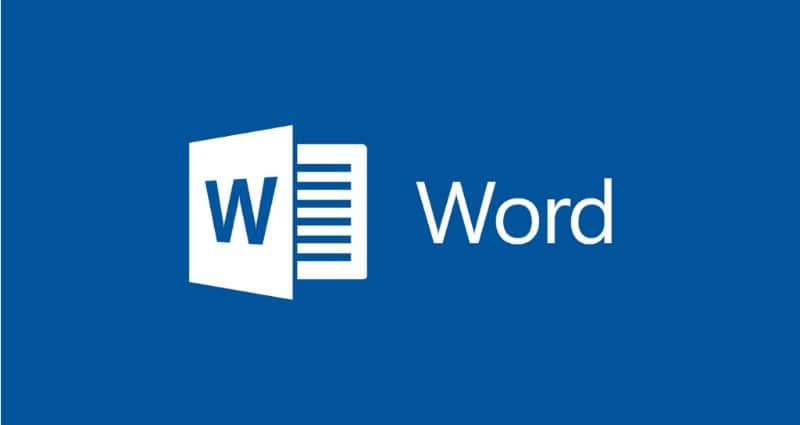
Con Microsoft Word se podrán editar los documentos que desees, así mismo el programa cuentas con varias características las cuales se pueden implementar para darle un mejor aspecto al documento. A su vez, Word es la aplicación más utilizada a nivel mundial para la creación y edición de textos digitalizados.
Por consiguiente, se debe destacar que Word proporciona la opción de incorporar tablas dentro de sus documentos, pero puede ser que no sepas como cambiarles el tamaño. Por esta razón es importante comprender que el tamaño de las tablas se pueden ajustar a la medida deseada y solo consta de unos simples pasos para poder lograrlo.
Por ello, si está cansado de buscar información por internet con el fin de conseguir un buen resultado pero no lo has logrado, no se preocupe. Porque a continuación le indicaremos la forma más sencilla y eficiente de cambiar los tamaños de una tabla en Word.
Descubre como ajustar el tamaño de una tabla en Word
Primordialmente se debe mencionar que al tener la tabla creada en Word puedes escribir la información deseada entre los cuadros. Pero, puede ser que el tamaño de la misma no es el deseado, así que se puede ajustar fácilmente.
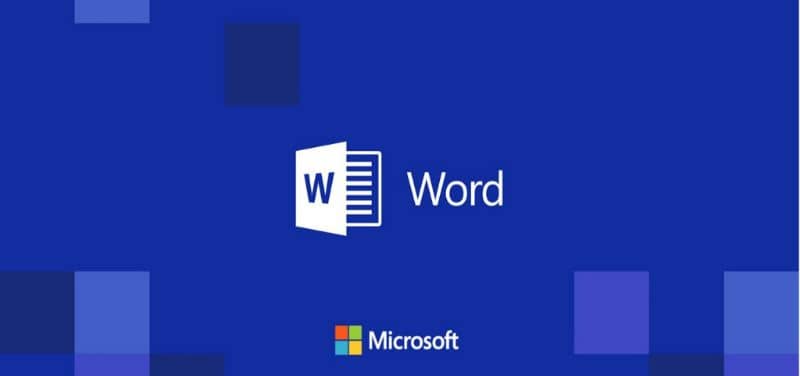
La tabla se puede hacer más pequeña o más grande y de esta manera se puede ajustar como se desea. Para esto hay que ubicarse inicialmente en el apartado de "vista". Después hay que buscar la primera opción la cual es "diseño de impresión" la misma permite modificar el tamaño.
Seguidamente se puede ubicar en la parte inferior de la ventana y desde el controlador que se visualiza se puede ajustar la tabla. Así que se debe ubicar el puntero del mouse sobre el controlador, el mismo se visualiza en forma de flecha y seguidamente se puede arrastrar hasta conseguir el tamaño deseado.
Destacando que se puede hacer más pequeña o más grande, de esta manera se ajusta el tamaño de la misma. Además, el procedimiento permite ajustar el alto y ancho de la tabla, una vez que se ajuste al tamaño deseado se puede soltar el ratón.
Es un proceso sencillo, de igual manera se puede ajustar el ancho de la tabla si se ubica en el extremo y se arrastra la línea lateral de la tabla para hacerla más pequeña o más ancha.
Igualmente si se introduce una tabla que no cuenta con las medidas determinadas, por ende queda una parte de la misma fuera de la hoja de Word. Pero se puede ajustar el tamaño para que quede bien acoplada, así que hay que seleccionar la tabla luego se da clic en el menú superior en "presentación".
Por consiguiente se da clic en "autoajustar" la cual despliega varias opciones para seleccionar finalmente la de "ajustar a la ventana".
Pasos para ajustar el tamaño de la columna y fila de una tabla en Word

Es importante mencionar que si lo deseas se puede ajustar el tamaño de una columna en la tabla, asimismo existen dos maneras para lograrlo. Por esta razón debe seguir lo pasos que explicaremos a continuación.
Inicialmente para cambiar el tamaño de una columna de tabla en Microsoft Word hay que mover el cursor que se visualiza en las líneas divisorias de las columnas, la misma se puede arrastrar hasta el tamaño deseado.
Conjuntamente existe otro método para lograrlo así que se debe ingresar en una celda luego dar clic derecho y buscar "propiedades de la tabla". Seguidamente en la ficha de "columna" se visualiza la medida que se tiene y ahí mismo se puede escribir el tamaño deseado para la columna horizontal y finalmente se presiona "aceptar".
Hay que destacar además que se puede cambiar el tamaño de una fila en Microsoft Word. Así que para ello debe ubicar el puntero entre las líneas de la tabla para encontrar el puntero de cambio de tamaño, luego se arrastra hasta encontrar la medida deseada.
En definitiva se puede ajustar el tamaño dando clic derecho en una celda de la fila, asimismo se busca la opción de "propiedades de tabla". En el panel que se abre se selecciona la ficha de "fila", donde se podrá ajustar la medida para el tamaño de la misma en la tabla.
También le puede interesar, Cómo eliminar un salto de columna, línea o página en Word fácilmente